switchport host(VLAN設定)
Catalyst2950スイッチを使用して下のようなネットワークを構成します。
f0/8とf0/9はクロスケーブルで接続します。
スイッチは、少し癖があります。例えば、Catalyst2950スイッチを使って構成した場合、IOSのバージョンが違うと違う振る舞いをします。
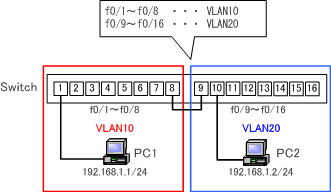
この構成は、一見、下の図のように構成されたように思えますが、IOSのバージョンによっては、PC1からPC2への通信ができないのです。
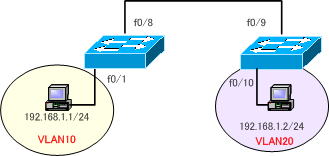
ちなみに、管理人が所有している他のCatalyst2950スイッチやアライドテレシス製のスイッチCentreCOM8624XLでは、PC1からPC2への通信は、成功します。
所有しているCatalyst2950スイッチで上の構成で通信できない場合は、「switchport host」の設定を疑ってみて下さい。
それでは、スイッチを設定していきます。
●スイッチの設定
まず、VLAN10とVLAN20を作成します。
Switch>enable
Switch#vlan database
Switch(vlan)#vlan 10 name vlan10
Switch(vlan)#vlan 20 name vlan20
Switch(vlan)#exit
作成したVLANをポートに割り当てていきます。
・f0/1~f0/8までVLAN10を割り当てます。
Switch(config)#int f0/1
Switch(config-if)#switchport mode access
Switch(config-if)#switchport access vlan 10
(以下繰り返し)
・
・
・f0/9~f0/16までVLAN10を割り当てます。
Switch(config)#int f0/9
Switch(config-if)#switchport mode access
Switch(config-if)#switchport access vlan 20
(以下繰り返し)
・
・
●「show vlan brief」の出力
Switch#show vlan brief
VLAN Name Status Ports
---- -------------------------------- --------- -------------------------------
1 default active Fa0/17, Fa0/18, Fa0/19, Fa0/20,
Fa0/21, Fa0/22, Fa0/23, Fa0/24
10 vlan10 active Fa0/1, Fa0/2, Fa0/3, Fa0/4,
Fa0/5, Fa0/6, Fa0/7, Fa0/8
20 vlan20 active Fa0/9, Fa0/10, Fa0/11, Fa0/12,
Fa0/13, Fa0/14, Fa0/15, Fa0/16
30 vlan30 active
1002 fddi-default active
1003 token-ring-default active
1004 fddinet-default active
1005 trnet-default active
トランクの状態を確認します。「show interfaces trunk」コマンドを使用します。
Switch#show interfaces trunk
●「show interfaces trunk」の出力
Switch#show interfaces trunk
Port Mode Encapsulation Status Native vlan
Fa0/8 desirable 802.1q trunking 1
Fa0/9 desirable 802.1q trunking 1
Port Vlans allowed on trunk
Fa0/8 1-4094
Fa0/9 1-4094
Port Vlans allowed and active in management domain
Fa0/8 1,10,20
Fa0/9 1,10,20
Port Vlans in spanning tree forwarding state and not pruned
Fa0/8 1,10,20
Fa0/9 none
「Fa0/8」と「Fa0/9」が共に、Modeが「desirable」に、そしてStatusが「trunking」になっています。
「Fa0/8」と「Fa0/9」のポートをホストに設定します。
Switch(config)#int f0/8
Switch(config-if)#switchport host
Switch(config-if)#int f0/9
Switch(config-if)#switchport host
再度、トランクの状態を確認します。「show interfaces trunk」コマンドを使用します。
Switch#show interfaces trunk
●「show interfaces trunk」の出力
Switch#show interfaces trunk今度は、何も表示されません。
PC1からPC2へPingができるか試してみます。
Pingができるようになりました。
同じ、Catalyst2950スイッチでも、振る舞いが違う場合があります。また、コマンドの指定の仕方も機種やIOSで違う場合があります。スイッチは、ちょっと癖がある機械なので、うまくいかない場合は、いろいろ調べてみましょう!
